【交互设计】:提升用户体验的Arduino UNO与RGB点阵条屏应用
发布时间: 2024-12-16 06:00:58 阅读量: 1 订阅数: 4 


Arduino UNO 控制全彩RGB点阵条屏单元板HUB75接口显示数字汉字
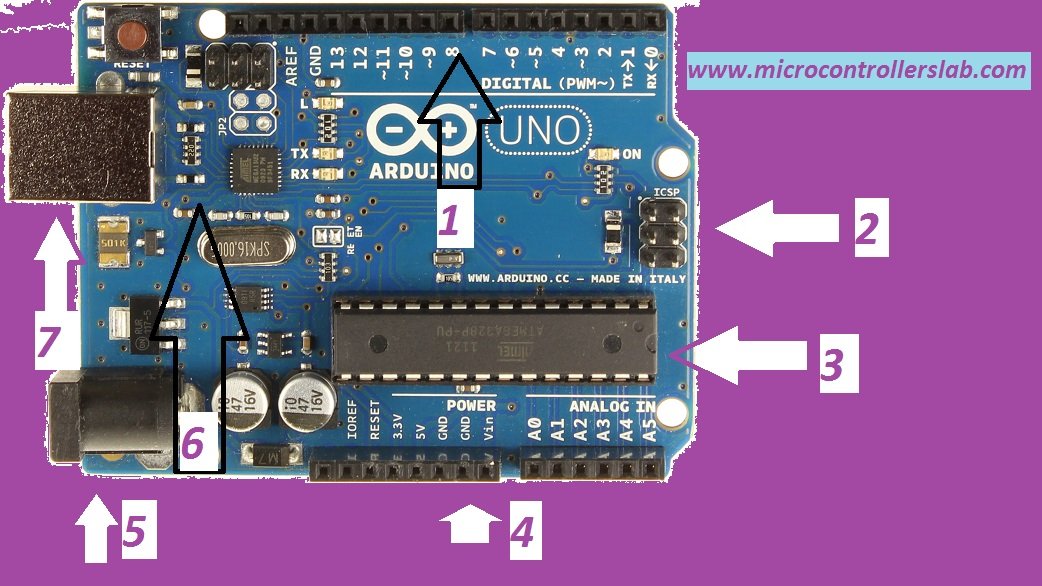
参考资源链接:[Arduino UNO驱动HUB75全彩RGB点阵屏:数字、汉字显示实战](https://wenku.csdn.net/doc/646722065928463033d76857?spm=1055.2635.3001.10343)
# 1. 交互设计与用户体验概述
## 1.1 交互设计的定义与重要性
交互设计,亦称界面设计或人机交互设计,是创建有效互动的体验设计过程。它涉及到产品、服务与系统的设计,让用户的交互体验更自然、直观和愉快。在数字时代,随着科技的发展,交互设计在产品开发中变得越来越重要,它直接影响了用户对产品的第一印象和使用满意度。
## 1.2 用户体验的构成要素
用户体验(UX)是一个涉及多个学科领域的复杂概念,包括可用性、功能性、情感、价值、品牌等多个方面。一个良好的用户体验设计能提升用户满意度,增加用户忠诚度,甚至提升产品的市场竞争力。
## 1.3 交互设计与用户体验的关系
交互设计与用户体验之间存在着密切的联系。设计良好的交互可以打造积极的用户体验,反之亦然。本章旨在介绍这两个概念的基础知识,并探讨它们在现代产品设计中的重要性,为后续章节中具体的实践应用打下理论基础。
# 2. Arduino UNO基础与编程
## 2.1 Arduino UNO硬件介绍
### 2.1.1 Arduino UNO主要部件和功能
Arduino UNO作为一款广泛使用的开源硬件平台,其主要部件包括处理器、输入/输出端口、电源模块以及通信接口等,每一个部件都承担着特定的功能,共同确保了设备的稳定运行和编程能力。
- **处理器**:Arduino UNO使用了ATmega328P微控制器,它内置了RAM、FLASH以及EEPROM内存,能够运行用户编写的程序,并执行如读取传感器数据、控制电机等操作。
- **输入/输出端口**:共有14个数字输入/输出端口和6个模拟输入端口,可以连接各种传感器和执行元件。
- **电源模块**:支持USB供电和外部电源供电两种模式,能够适应不同的使用场景。
- **通信接口**:包含串行通信接口、I2C接口、SPI接口等,便于与其他设备或计算机进行数据传输。
### 2.1.2 Arduino IDE的安装与配置
Arduino集成开发环境(IDE)是编写和上传代码到Arduino硬件的主要工具。安装与配置Arduino IDE是使用Arduino平台进行开发的第一步。
- **安装过程**:首先需要从Arduino官网下载适合操作系统(Windows、macOS、Linux)的安装包,然后按照提示完成安装。安装完成后,初次启动时会进行一些基本设置,如选择正确的板型和端口。
- **配置步骤**:点击工具菜单中的"板",选择"Arduino Uno";然后在"端口"选项中选择与Arduino UNO连接的相应端口。完成这些配置后,就可以开始编写代码了。
## 2.2 Arduino UNO编程基础
### 2.2.1 基本的输入输出操作
为了进行基本的输入输出操作,需要熟悉Arduino UNO的数字和模拟引脚的使用。
- **数字引脚操作**:数字引脚可以被编程为输入或输出模式。当设置为输出模式时,可通过`digitalWrite()`函数输出高低电平(代表0和1);当设置为输入模式时,可使用`digitalRead()`函数读取引脚电平状态。
```cpp
void setup() {
pinMode(13, OUTPUT); // 设置数字引脚13为输出模式
}
void loop() {
digitalWrite(13, HIGH); // 打开连接在13号引脚的LED灯
delay(1000); // 延时1秒
digitalWrite(13, LOW); // 关闭LED灯
delay(1000); // 延时1秒
}
```
### 2.2.2 串口通信与数据处理
Arduino UNO支持通过串口进行通信,这为调试程序和与其他设备交换数据提供了便利。
- **串口通信**:通过`Serial.begin()`函数初始化串口,然后可以使用`Serial.print()`或`Serial.println()`函数来发送数据到电脑的串口监视器。同时,也可以通过`Serial.read()`函数读取串口数据。
```cpp
void setup() {
Serial.begin(9600); // 初始化串口通信,波特率为9600
}
void loop() {
if (Serial.available() > 0) {
int sensorValue = Serial.read(); // 读取串口数据
Serial.println(sensorValue); // 将读取的数据输出到串口监视器
}
}
```
## 2.3 Arduino UNO的高级应用
### 2.3.1 使用中断和定时器
在高级应用中,中断和定时器能够帮助开发者实现更加复杂的任务。
- **中断**:中断是响应外部事件的一种机制,如使用外部中断引脚`attachInterrupt()`函数,可以在特定事件发生时打断当前程序流程,执行中断服务函数。
- **定时器**:利用定时器可以让程序按照设定的时间间隔执行任务,例如使用`millis()`函数可以创建一个不会阻塞程序的计时器,实现定时执行任务而不影响其他代码的运行。
```cpp
volatile unsigned long timer = 0; // 使用volatile关键字防止编译器优化
void setup() {
attachInterrupt(digitalPinToInterrupt(2), timerISR, FALLING); // 设置外部中断
Serial.begin(9600);
}
void loop() {
if (millis() - timer > 5000) { // 每5秒执行一次
Serial.println("Timer tick");
timer = millis();
}
}
void timerISR() {
Serial.println("Interrupt triggered!");
}
```
### 2.3.2 扩展模块和第三方库的使用
Arduino平台强大的扩展性在于支持各种扩展模块和第三方库,使得开发更加简单快捷。
- **扩展模块**:通过使用I2C和SPI等通信协议的扩展模块,如SD卡模块、LCD显示屏等,可以轻松地增加Arduino UNO的功能。
- **第三方库**:社区贡献了大量第三方库,比如用于LED控制的`Adafruit NeoPixel`库、用于网络通信的`Ethernet`库等,大大简化了复杂功能的实现。
```cpp
// 引入Adafruit_NeoPixel库来控制RGB LED灯带
#include <Adafruit_NeoPixel.h>
#define PIN 6 // 连接的引脚号
#define NUMPIXELS 12 // LED数量
Adafruit_NeoPixel pixels(NUMPIXELS, PIN, NEO_GRB + NEO_KHZ800);
void setup() {
pixels.begin(); // 初始化LED灯带
}
void loop() {
for(int i=0; i<NUMPIXELS; i++) {
pixels.setPixelColor(i, pixels.Color(255, 0, 0)); // 设置颜色为红色
pixels.show(); // 更新LED显示
delay(1000); // 延时一秒
}
}
```
通过本章节的介绍,我们已经了解了Arduino UNO的基础硬件组成,掌握了基本的编程方法,并对使用中断、定时器、扩展模块和第三方库等高级应用有了初步的认识。在下一章节中,我们将进一步探索RGB点阵条屏的工作原理及应用。
# 3. RGB点阵条屏工作原理及应用
## 3.1 RGB点阵条屏硬件概述
### 3.1.1 RGB点阵条屏结构和工作原理
RGB点阵条屏是一种通过LED灯珠阵列来显示图像信息的电子显示设备。其结构主要由LED灯珠排列组成,每个LED灯珠通常包含红、绿、蓝三种颜色的LED。通过控制不同颜色LED的亮灭状态,可以组合出多种颜色,实现丰富多彩的显示效果。
工作原理上,RGB点阵条屏通过行和列的控制方式来驱动每个LED灯珠。当某一行为高电平(或低电平,取决于电路设计),而某一列为低电平(或高电平)时,对应的LED灯珠就会发光。通过快速刷新每一行的电平状态,并为每一列提供
0
0





